Како преузети Ви-Фи возач за Делл лаптоп и укључите Ви-Фи?
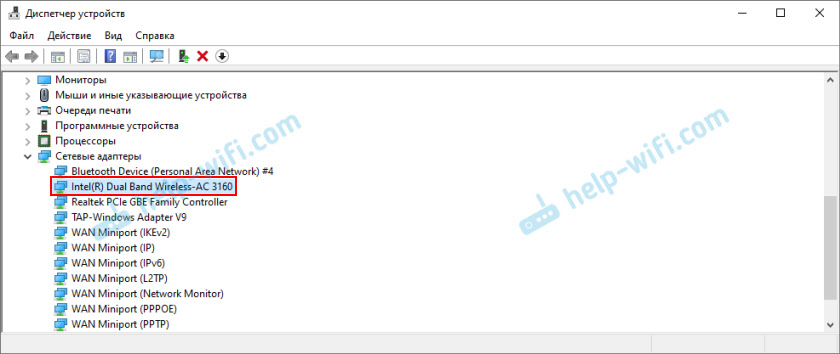
- 1282
- 339
- Miss Alonzo Murphy
Како преузети Ви-Фи возач за Делл лаптоп и укључите Ви-Фи?
У овом чланку ћемо размотрити два главна питања Ви-Фи-а везаног за делл лаптопове. Ово преузимање и уградња жељених управљачких програма за Ви-Фи адаптер и укључивање бежичне мреже. Често након куповине новог лаптопа, инсталације или Виндовс који се враћа на делл лаптоп, бежични приступ не ради. Лаптоп не види бежичне мреже и у складу с тим, не постоји начин да се повежете на Интернет. Из мог сопственог искуства могу рећи да је корисницима веома тешко утврдити разлог зашто на лаптопу нема бежичне везе. Пре свега, саветовао бих вам да покушате да повежете мој лаптоп на Ви-Фи, можда то нисте схватили и све тамо ради, само се морате повезати са одређеном мрежом.
Разлози су најчешће два:
- Делл лаптоп није инсталиран на Ви-Фи возачу. Виндовс се не аутоматски аутоматски инсталира праве возаче. А ако возач није инсталиран на бежичном адаптеру, тада Ви-Фи неће радити, јер систем једноставно не види Ви-Фи адаптер. Овај проблем је најчешће у оперативном систему Виндовс 7 и Виндовс 8. Пошто Виндовс 10 обично аутоматски инсталира праве возаче. Тачно, они не раде увек правилно, због којих се други проблеми са Ви-Фи-у појаве на Делл-овим лаптопима. Решење - преузмите управљачки програм са службене веб странице Делл и инсталирајте га.
- Други разлог - ВИ -ФИ је искључен. Инсталирани су потребни возачи, бежични адаптер ради у реду, али је онемогућен. Било у менаџеру уређаја или прекидачем, комбинацијом тастера на лаптопу. Решење - Укључите Ви -ФИ на Делл-овом лаптопу.
Наравно, није потребно у потпуности искључити распад Ви-Фи модула, искључење бежичног модула у БИОС-у, погрешна веза антенских антена или самог модула (у процесу растављања лаптопа) управљачких програма, грешака система у оперативним системима Виндовс итд. Д. Дешава се и, али не тако често.
Делатеља ћу детаљније показати у овом члану. Са снимком екрана и фотографијама, тако да сте успели да самостално вратите рад бежичне мреже на вашем лаптопу. Али прво морате да утврдите који је проблем посебно на вашем делл лаптопу да пређете на одређено решење и поправите све. Да бисте то учинили, идите на менаџера уређаја. Отворите "Овај рачунар" (мој рачунар), кликне десно дугме дугмета на празно подручје и изаберите "Својства". С леве стране прелазимо на "менаџер уређаја". Или кликните на вин + р комбинацију тастера и извршите команду ММЦ ДЕВМГМТ.Магистар.
У диспечеру уређаја отворите картицу "Мрежни адаптери" и потражите бежични адаптер тамо. Можете га одредити присуством таквих речи у наслову: "802.11 "," Ви-Фи "," ВЛАН "," Вирелесс "," АЦ "," Дуал Банд ". Ако постоји такав адаптер, покретачи су инсталирани. Није чињеница да су радници, али инсталирани. На пример:
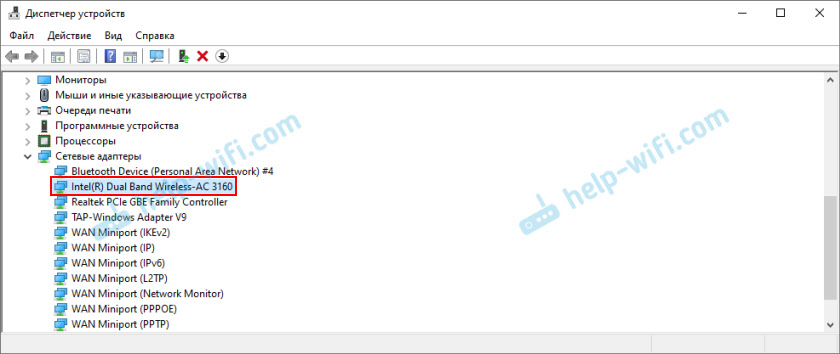
Ако постоји Ви-Фи модул, онда морате да испробате Укључи Ви-Фи (одјекни део овог члана). Или поново инсталирајте управљачке програме, погледајте својства адаптера, проверите подешавања у Виндовс-у. Ако је такав Нема адаптера (Овде сам детаљно написао ово), онда прво што вам је потребно Преузмите прави управљачки програм са веб локације Делл и инсталирајте га. Обично постоји картица "Остали уређаји", који има непознате уређаје или нешто попут "мрежног контролера". Највероватније је ово Ви-Фи модул, једноставно није инсталиран, систем не зна како да сарађује са њим.
Моја упутства су погодна за све Делл лаптоп линије: Инспирон (3582, 3581, 1525, 5110, Г5 15 5587, Г3 17 3779, Г3 15 3579), Делл Г, Алиенваре, КСПС, прецизност, Латитро, Востро.
Ви-Фи возач за Делл-ов лаптоп: Како преузети и инсталирати?
Све што треба да преузмемо возача је да сазнамо модел нашег лаптопа. Може се видети на кутији, у документима, у продавници (ако сте купили лаптоп у интернет продавници) или одоздо на случају самог лаптопа. На пример, имамо Делл Инспирон 3582.
- Прелазимо на званичну веб страницу Делл: хттпс: // ввв.Делл.Цом / подршка /
- У траци за претрагу пишемо (копирај) модел нашег лаптопа и кликните на дугме "Претрага".
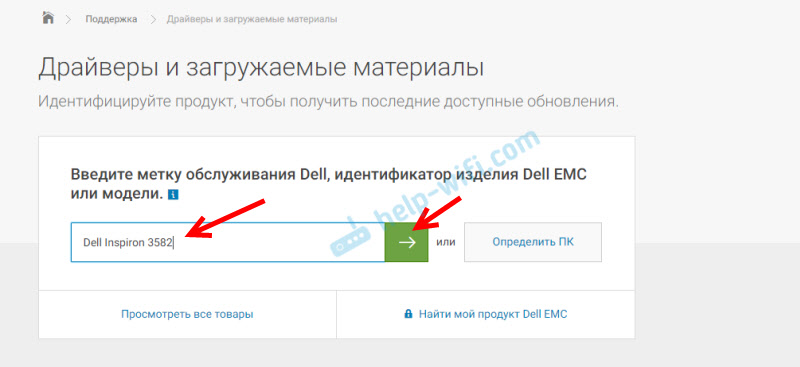 Ако дођете из истог ДЕЛЛ лаптопа, којим вам је потребно да преузмете управљачки програм на Ви-Фи (на пример, интернет је повезан кроз кабл или да користите телефон као модем) и не знате модел лаптопа, а онда можете Покушајте да кликнете на дугме "Одредите рачунар".
Ако дођете из истог ДЕЛЛ лаптопа, којим вам је потребно да преузмете управљачки програм на Ви-Фи (на пример, интернет је повезан кроз кабл или да користите телефон као модем) и не знате модел лаптопа, а онда можете Покушајте да кликнете на дугме "Одредите рачунар". - Страница резултата претраге отвориће се. Идемо у "Возаче и натоварене компоненте".
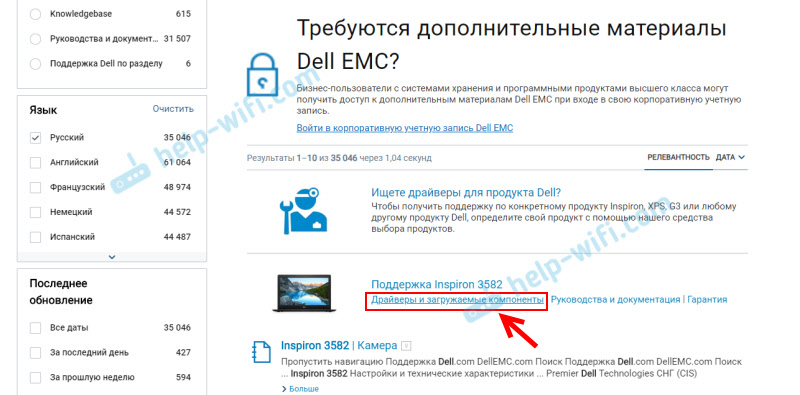
- Да бисмо нам олакшали да пронађемо жељени управљачки програм, изаберите категорију "Мреже" и такође изаберите оперативни систем инсталиран на лаптопу.
 За нове моделе, само ће Виндовс 10 највероватније бити доступни. За застареле моделе Виндовс 8 и Виндовс 7.
За нове моделе, само ће Виндовс 10 највероватније бити доступни. За застареле моделе Виндовс 8 и Виндовс 7. - Као и други произвођачи лаптопа, Делл може да инсталира Ви-Фи модуле различитих произвођача у једном моделу. Стога ће сајт имати неколико Ви-Фи возача за различите произвођаче. Као у случају Инспирон 3582. Сајт има управљачке програме "Интел АКС200 / АКС201 / 9260/9560/9462 ВиФи УВД драјвер" и "Делл Вирелесс 1707 / Куалцомм 9565 ВиФи и Блуетоотх драјвер". Интел и Куалцомм Произвођачи. Ако не знате који је Ви-Фи модул инсталиран у вашем Делл лаптопу, можете покушати да сазнате то са ХВНДерДортемента са услужним програмом (можете да преузмете на Интернету на захтев "Хвнедертемент"). Морате да покренете услужни програм и видите који је произвођач назначен насупрот "ВЛАН". Али овај услужни програм не ради на свим лаптопима. У екстремним случајевима преузмемо и управљачке програме и покушали да их инсталирамо. Возач који се не уклапа, највјероватније не жели да инсталира. Претпоставимо да имамо бежични модул Интел произвођача. Учитавамо најновије возача.

- Сачувамо датотеку са возачем са рачунаром. Можете на радној површини. Ако возач преузмете на други рачунар, морате га копирати на УСБ флеш уређај и пренети у Делл лаптоп, где да инсталирате инсталацију.
- Ако је датотека у формату .Еке, а затим само покрените своју инсталацију. Ако у формату .зип или .Рар, а затим отворите архиву (или уклоните датотеке са њега), пронађите датотеку за подешавање.Еке и започните.
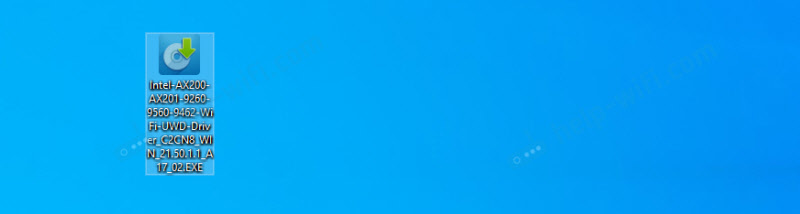
- Инсталирајте Делл Лаптоп са чаробњаком за инсталацију.
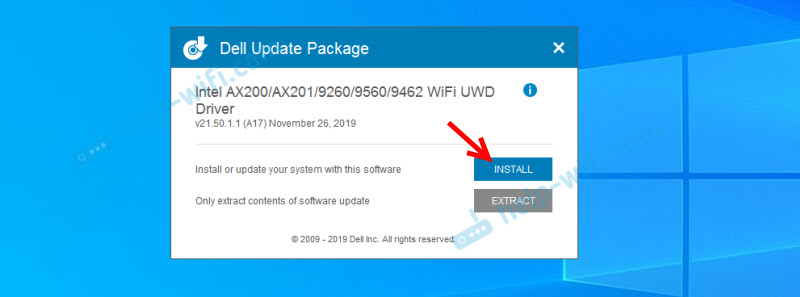 Након инсталирања Ви-Фи-ја ће највероватније радити одмах. Али боље је поново учитати лаптоп.
Након инсталирања Ви-Фи-ја ће највероватније радити одмах. Али боље је поново учитати лаптоп.
Ако возач није инсталиран (грешка "уређај је искључен или није пронађен", итд. Д.), Обавезно преузете је возач погодан за ваш модел лаптоп. Покушајте да преузмете и инсталирате други управљачки програм са листе на званичној веб страници. Такође проверите да ли је возач који сте учитани погодни за Виндовс инсталиране на вашем лаптопу.
Шта да радим ако нема возача система Виндовс 7?
Добро питање, али тешко. Делл, као и други произвођачи на новим лаптопима препоручују инсталирање (или инсталирати сам) Виндовс 10 оперативни систем. Шта је исправно, као и ја мислим. За Виндовс 7, или чак Виндовс 8 (8).1) Произвођач једноставно не развија возаче за ново гвожђе, укључујући Ви-Фи модуле. Препоручујем да инсталирате Виндовс 10 и ставите управљачке програме са веб локације произвођача лаптопа.
Чак и ако неки возач стоји на Виндовс 7, тада ће највјероватније Ви-Фи радити нестабилно или уопште неће радити. На пример, неће радити на укључивању Ви-Фи-а. Можете покушати да тражите возача прецизно на месту произвођача Ви-Фи модула или издавачке куће опреме.
Како омогућити Ви-Фи на Делл-овом лаптопу?
Ви-Фи на лаптопу може се онемогућити и хардвер и софтвер. Процес укључивања бежичне комуникације на делл лаптопима може увелико варирати у зависности од модела, године издања и инсталираног оперативног система Виндовс. Главна ствар је да је возач инсталиран. Био је Ви-Фи модул у диспечеру уређаја (обично је делл бежични ... 802 адаптер.Једанаест… ). А он је био без грешака (стрела (то значи да је искључена) или жути ускличник). На уградњи возача све информације су веће у чланку.
Виндовс 10
У Виндовс 10 (у принципу, као у Виндовс 8 и 8).1) Обично га не морате укључити, након што инсталирате управљачки програм, лаптоп одмах види мрежу Ви-Фи-ја. Осим ако се не може укључити режим "равни". Само га треба искључити и да је Ви-Фи мрежа укључена.

Нема механичких прекидача на нове лаптопове. Али кључ са иконом бежичне мреже ( ) На тастатури су лаптопи на тастатури. На новим моделима је обично на тастеру "ПРТСЦР" или "Почетна".
) На тастатури су лаптопи на тастатури. На новим моделима је обично на тастеру "ПРТСЦР" или "Почетна".

Ако не можете да укључите Ви-Фи, онда можете да кликнете на овај тастер. Само на њему или упарен са фн кључем (фн + особа (или "Почетна")).
Такође је пожељно да проверите да ли је Ви-Фи модул на Делл лаптопу укључен у менаџер уређаја. Ако постоји икона са стрелице, а затим на њему кликните десном тастером миша и изаберите "Укључи уређај" (назив самог адаптера може варирати).
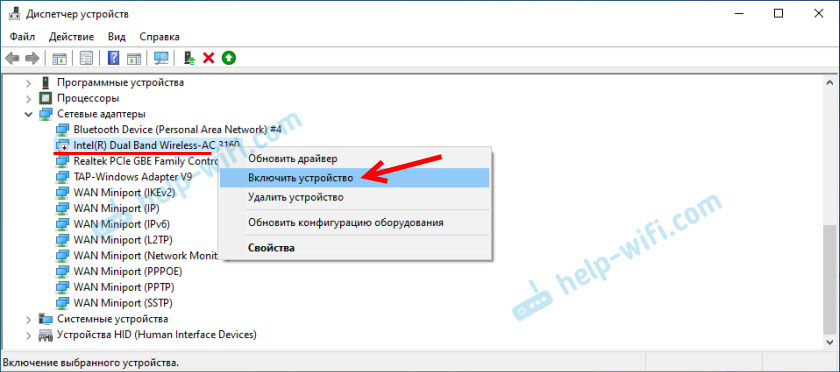
Ово је вероватно све о Ви-Фи-у на делл лаптопима са инсталираним Виндовс 10. Осим ако не оставим неколико веза за упутства која могу да се прикладне:
- Како омогућити Ви-Фи у оперативном систему Виндовс 10, када не постоји Ви-Фи дугме и грешка "није успела да на овом рачунару није успела да пронађе бежичне уређаје"
- Бежична мрежа - Онемогућено у оперативном систему Виндовс 10. Ви-Фи се не укључује
Ако се ништа не догоди, преузмите управљачки програм према горе наведеним упутствима и покрените инсталацију.
виндовс 7
Овде је све мало сложеније, посебно ако је Виндовс 7 инсталиран на новом Делл лаптопу, за који произвођач препоручује Виндовс 10 и нема возача на веб локацији произвођача.
У случају Виндовс 7, препоручујем прву ствар да покушате да укључите Ви-Фи кроз Виндовс Мобилити Центер. Може се пронаћи и покренути кроз Старт мени или комбинацију тастера Вин + к.
У центру мобилности биће блок са бежичним подешавањима. Кликните на дугме "Омогући бежични" дугме ".

Ако нема таквих поставки, или је дугме неактивно, а затим покушајте да укључите Ви-Фи тастере на тастатури Делл лаптоп. У зависности од модела, то су можда следеће комбинације:
- Фн + ПРТСЦР

- Фн + ф2

- Фн + ф3
 .
. - Сама је икона

Држите притиснуте фн кључ и притисните други тастер. На пример:

На старим моделима Делл Латитуде и прецизних лаптопа може постојати засебан прекидач (клизач) на телу лаптопа. Обично је на десној или левој страни и изгледа овако нешто:

Такође испред, или изнад тастатуре налази се Ви-Фи индикатор. Требало би да се осветли након пребацивања овог клизача.
Чланци о овој теми за Виндовс 7:
- Како омогућити Ви-Фи на лаптопу са Виндовс 7
- Како инсталирати управљачке програме на Ви-Фи адаптер у Виндовс 7
Ако нисте могли да укључите Ви-Фи на Делл лаптопу, детаљно можете да опишете свој проблем у коментарима, приложите снимак екрана и покушаћу да вам помогнем. Само не заборавите да напишете модел лаптопа и шта сте већ покушали да решите овај проблем.
- « ВиФи сигнал на лаптопу нестаје ако други лаптопови почињу да користе Интернет саобраћај
- Како повезати и конфигурирати Ви-Фи рутер ТП-Линк Арцхер Ц4000? »

